
Les 403 Amia
Deze les is geschreven op 29 nov 2020 met psp12
Mocht je met een andere psp versie werken dan kunnen de instellingen en eventuele filter effecten een ander effect geven. Speel dan even met de instellingen tot het gewenste resultaat.
Deze les is door mijzelf bedacht en geschreven. Ieder gelijkenis berust op louter toeval.
In mijn lessen maak ik gebruik van een kleurenschema. De kleuren vermeld ik door het kleurnummer te noteren die in het kleurenvakje staan, in het kleurenschema.
De hoofdtube is van
Verymany
Maskers zijn van
Narah
Overige materialen zijn door mijzelf gemaakt, hier staat dan mpd© achter.
Deze les bevat 18 stappen
Benodigdheden
Tube(s)
Kleurenschema les 403
Een eigen gekozen tube
Deco 1 mpd© 403
Deco 2 mpd© 403
Deco 3 mpd© 403
Deco 4 mpd© 403
Tekst 403 mpd©
Filter(s)
Brush Strokes - sprayed strokes
fm tile tools – blend emboss
AAA Frames – foto frame
Unlimited 2.0 (tile&mirror)
Xero – porcelain
Graphic plus – cross shadow
AP 01 [innovations] lines – silverlingen
Alien skin Eye candy 5 impact – glass
Simple – diamonds & top left mirror*
*importeer deze in unlimited 2.0
Masker(s)
Narah_Abstract024
Narah_mask_abstract274
Selectie(s)
403 – sel 1- mpd©
403 – sel 2- mpd©
Voorbereiding
Plaats de selecties in de map selecties van mijn psp bestanden/My psp files
Open de tubes/makers en het kleurenschema in je psp. Minimaliseer ze, op het kleurenschema na.
Zet je voorgrond op kleurnr 1 en achtergrond op kleurnr 2
Maak van je achtergrondkleur een verloop met style:
Lineair / hoek 90 / herhalingen 0 / vinkje bij omkeren
1.
Maak een transparante afbeelding van 800x500 pixels
en vul deze afbeelding met het verloop
Zet je voorgrondkleur op kleurnr 3
2.
Lagen – nieuw rasterlaag en vul deze met je voorgrondkleur
Lagen – nieuw maskerlaag – uit afbeelding en zoek in het uitrol menu naar Narah_Abstract024

Lagen – samenvoegen – groep samenvoegen.
Zet de mengmodus van deze laag op overlay en breng de laagdekking terug naar 60
Effecten – insteekfilter – brush strokes - sprayed strokes
Stroke Length op 10
Spray Radius op 15
Stroke direction : Right Diag
3
Effecten – insteekfilter – fm tile tools – blend emboss, standaard
Effecten – insteekfilter – AAA Frames – foto frame
zet alleen het bovenste schuifje op 75, de rest blijft zoals het is.
Effecten – insteekfilter – unlimited 2.0 – tile&mirror –
Distortion mirror horizontal en zet het schuifje op 181
4.
Effecten – insteekfilter – xero – porcelain, standaard instellingen
Lagen – nieuw rasterlaag en vul deze met je voorgrond, dit is kleurnr 3
Lagen – nieuw maskerlaag en zoek in het uitrol menu naar Narah_mask_abstract274, instellingen staan nog goed
Lagen – samenvoegen – groep samenvoegen.
Zet de mengmodus van deze laag op tegenhouden en breng de laagdekking terug naar je 50
Lagen – samenvoegen – zichtbare lagen samenvoegen
5.
Selecties – selectie laden/opslaan – selectie laden vanaf schijf en zoek in het uitrol menu naar 403- sel 1- mpd
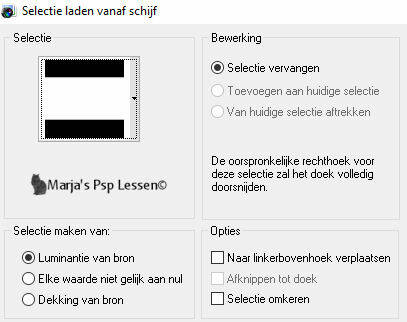
Lagen – nieuw rasterlaag en vul de selectie met je voorgrondkleur(kleurnr 3)
Selecties – wijzigen – inkrimpen met 15
Lagen – nieuw raster laag en vul de selectie met je achtergrondkleur
6.
Effecten – insteekfilter – graphic plus – cross shadow, standaard instellingen
Effecten – insteekfilter – AP 01 [ innovations] lines. Silverlingen:

Effecten – insteekfilter
alien skin eye cand5 impact – glass: kies bij het tabblad settings voor clear, en bij het tabblad basic, neem deze instellingen over

Niets selecteren
7.
Effecten – 3d effecten – slagschaduw met v&h op 3 / dekking 85 / vervaging 10,00 zwart
Lagen – samenvoegen – omlaag samenvoegen
Lagen – dupliceren / afbeelding – spiegelen
Lagen – samenvoegen – omlaag samenvoegen
Nogmaals lagen – dupliceren
Effecten – vervormingseffecten – poolcoördianten :
rechthoeking naar polair, vinkje bij transparant
8.
Selecties – selectie laden/ opslaan – selectie laden vanaf schijf en zoek in het uitrol menu naar 403 -se; 2- mpd©, instellingen staan nog goed
Je voorgrond staat op kleurnr 1 en je achtergrond op kleurnr 2
Maak van je achtergrond een verloop met style: lineair / hoek 0 / herhalingen 1 / vinkje bij omkeren
9.
Lagen – nieuw rasterlaag en vul de selectie met je voorgrondkleur
Selecties – wijzigen – inkrimpen met 2 en druk 1x op je delete toets.
Lagen – nieuw rasterlaag en vul deze selectie nu met het verloop
Effecten – insteekfilter – AAA Frames – foto frame en zet alleen het bovenste schuifje op 10
10.
Effecten – insteekfilter – unlimited 2.0 / simple – diamonds
Effecten – insteekfilter – unlimited 2.0 / simple – top left mirror
Effecten – rand effecten – accentueren.
Niets selecteren
Lagen – schikken – omlaag verplaatsen
Activeer de bovenste laag in je lagenpalet
Effecten – 3d effecten – slagschaduw met v&h op 3 / dekking 85 / vervaging 10,00 zwart
Lagen – samenvoegen – omlaag samenvoegen.
11.
Activeer deco 1 mpd 403
Bewerken – kopiëren en keer terug naar je 800 afbeelding
Bewerken – plakken als nieuwe laag, deze staat meteen goed
Zet de mengmodus van deze laag op overlay
12.
Activeer deco 2 mpd© 403
Bewerken – kopiëren en keer terug naar je 800 afbeelding
Bewerken – plakken als nieuwe laag en schuif ze naar boven
Zet de mengmodus van deze laag op overlay
13.
Activeer deco 3 mpd© 403
Bewerken – kopiëren en keer terug naar je 800 afbeelding
Bewerken – plakken als nieuwe laag, en plaats deze links in het rechthoek
(zie vb bovenaan)
Lagen – dupliceren / afbeelding – spiegelen
Lagen – samenvoegen – omlaag samenvoegen
14.
Activeer deco 4 mpd© 403
Bewerken – kopiëren en keer terug naar je 800 afbeelding
Bewerken – plakken als nieuwe laag, schuif het omhoog zodat het groene balletje mooi in het midden komt
15.
Zet je voorgrond op kleurnr 3
Lagen – samenvoegen – alle lagen samenvoegen
Afbeelding – randen toevoegen;
2 pixels achtergrond
4 pixels voorgrond
2 pixels achtergrond
35 pixels voorgrond
2 pixels achtergrond
16.
Afbeelding – formaat wijzigen en typ bij breedte 800 pixels in, vinkje bij formaat van alle lagen.
Aanpassen – scherpte – onscherp masker:
Bereik op 1,00
Kracht : 64
Knippen : 2
Vinkje bij luminantie
17.
Activeer de door jouw gekozen tube
Bewerken – kopiëren en keer terug naar je 800 afbeelding
Bewerken – plakken als nieuwe laag. En plaats je tube rechts, of waar het jouw leuk/mooi lijkt
Geef het een slagschaduw met v&h op 0 / dekking 35 / vervaging 15,00 zwart
18.
Activeer tekst 403 mpd©
Bewerken – kopiëren en keer terug naar je 800 afbeelding
Bewerken – plakken als nieuwe laag en geef het een mooi plekje
Lagen – nieuw rasterlaag en plaats hier je naam/watermerk op.
Als je een tube hebt met een licentie, vergeet dan niet deze er ook op te plaatsen.
Lagen – samenvoegen – alle lagen samenvoegen
Sla je werk op als jpeg bestand
Hiermee ben je aan het einde gekomen van deze les.
Ik hoop dat je het een leuke / mooie les vond.
Dank je wel voor het maken



